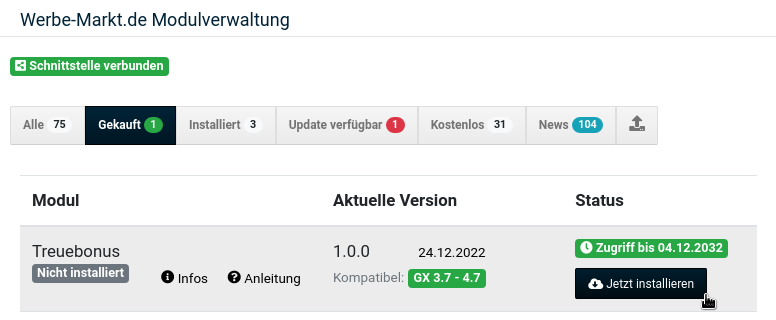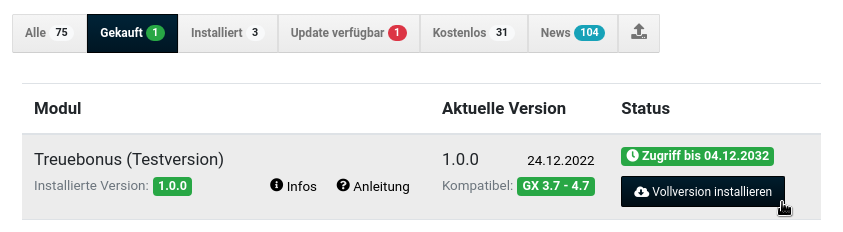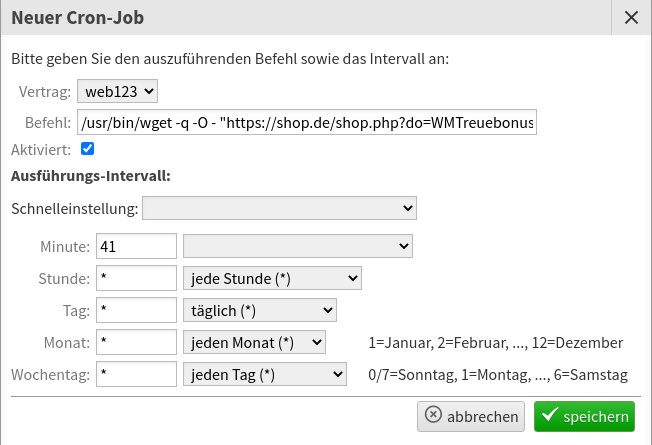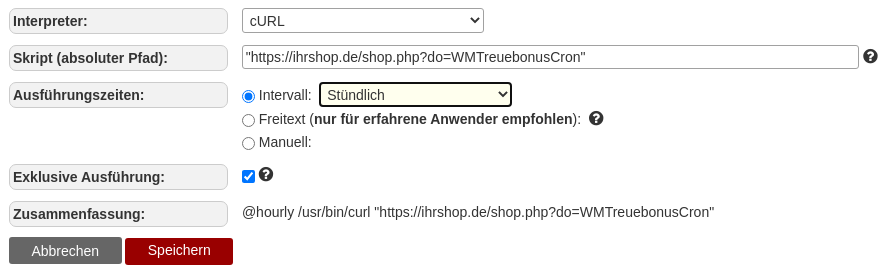Inhaltsverzeichnis
Die Verwaltung des Gambio Treuebonus erfolgt in einer neuen Menübox im Adminbereich Ihres Onlineshops. Während Ihnen die Treuebonus-Statistik hilfreiche Zahlen und Diagramme zur Erfolgskontrolle liefert, konfigurieren Sie in den weiteren Menüpunkten das Erscheinungsbild, den eigentlichen Bonus und Voraussetzungen für die Gutschrift sowie das E-Mail-Marketing.
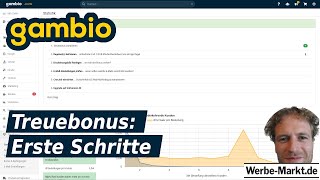
In 6 einfachen Schritten zur stärkeren Kundenbindung: Videotutorial zum Schnelleinstieg in den Treuebonus für Gambio 3.7 – 4.9.
Treuebonus installieren
Mit nur 2 Klicks ist der Treuebonus in Ihrem Shop installiert. Klicken Sie jeweils auf den Installieren-Button…
- in der kostenlosen Modulverwaltung
- im Gambio Modul-Center
Um das Treuebonus-Modul zu deinstallieren, führen Sie die bei der Installation durchgeführten Schritte in umgekehrter Reihenfolge durch. Also 1. im Modul-Center deinstallieren, dann in der Modulverwaltung.
⚠️ Mit Deinstallation im Modul-Center gehen sämtliche Einstellungen und vorgemerkte Bonus-Gutschriften verloren. Kunden-Guthaben bleiben selbstverständlich erhalten.
Sie haben den Treuebonus erfolgreich getestet und möchten die Kundenbindung jetzt richtig erhöhen? Nach Erwerb der Vollversion klicken Sie einfach in der Modulverwaltung auf den Button Vollversion installieren. Schon getätigte Einstellungen aus der Testversion bleiben dabei vollständig erhalten.
Der folgende SQL-Befehl generiert einen Treuebonus für alle Kunden-Bestellungen seit 1. Januar 2021 mit Bestellstatus 3 (versendet) oder 149 (Rechnung erstellt) in Höhe von 1% (*.01) des Netto-Warenwerts ohne Berücksichtigung eingelöster Gutscheine und ob für die jeweilige Bestellung schon ein Treuebonus vorliegt:
INSERT INTO `wm_treuebonus_bookings` (amount, gambio_order_id, gambio_customer_id, status) (SELECT ROUND((SUM(p2.final_price/(1+p2.products_tax/100))*.01),2) AS amount, p1.orders_id, p1.customers_id, 'pending' FROM `orders` p1, `orders_products` p2 WHERE p1.orders_id=p2.orders_id AND p1.customers_id>0 AND p1.orders_status IN (3, 149) AND p1.date_purchased>='2021-01-01' GROUP BY p1.orders_id HAVING amount>0);
Die so generierten Gutschriften haben den Status ausstehend. Je nach E-Mail-Einstellungen werden die nachträglich beglückten Kunden also ggf. noch über die Gutschrift informiert.
Für den Brutto-Gesamtbetrag abzüglich Versandkosten (berücksichtigt etwaige bei der Bestellung eingelöste Gutscheine):
INSERT INTO `wm_treuebonus_bookings` (amount, gambio_order_id, gambio_customer_id, status) (SELECT ROUND((SELECT value FROM `orders_total` WHERE orders_id=p1.orders_id AND class=ot_total LIMIT 0,1)-(SELECT value FROM `orders_total` WHERE orders_id=p1.orders_id AND class=ot_shipping LIMIT 0,1),2) AS amount, p1.orders_id, p1.customers_id, 'pending' FROM `orders` p1 WHERE p1.customers_id>0 AND p1.orders_status IN (3, 149) AND p1.date_purchased>='2021-01-01' GROUP BY p1.orders_id HAVING amount>0);
Bonus & Bedingungen festlegen
 Bevorzugen Sie es für sich und Ihre Kunden so einfach wie möglich? Dann legen Sie einen pauschalen Bonus von z.B. 1% auf alle Produkte fest. Aber auch komplexere Regeln wie Auschlusskriterien oder spezielle Bonusaktionen definieren Sie unkompliziert im Gambio-Adminmenüpunkt Bonus & Bedingungen.
Bevorzugen Sie es für sich und Ihre Kunden so einfach wie möglich? Dann legen Sie einen pauschalen Bonus von z.B. 1% auf alle Produkte fest. Aber auch komplexere Regeln wie Auschlusskriterien oder spezielle Bonusaktionen definieren Sie unkompliziert im Gambio-Adminmenüpunkt Bonus & Bedingungen.
Zur Geltung bringen: Erscheinungsbild
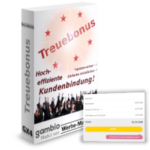 Vom dezenten Hinweis in Warenkorb und Danke-Seite bis zum knalligen Ribbon in Produktkacheln: Mittels Treuebonus Erscheinungsbild bestimmen Sie den Stellenwert des Bonusprogramms für Ihren Shop.
Vom dezenten Hinweis in Warenkorb und Danke-Seite bis zum knalligen Ribbon in Produktkacheln: Mittels Treuebonus Erscheinungsbild bestimmen Sie den Stellenwert des Bonusprogramms für Ihren Shop.
E-Mail-Einstellungen
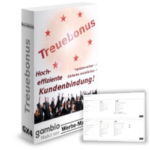 Die Bonusgutschrift und Erinnerung an das Guthaben sind 2 tolle Gelegenheiten, seinen Shop in Erinnerung zu rufen. Entsprechend konfigurieren Sie einmalig die E-Mail-Einstellungen zum Treuebonus, damit das Tool vollautomatisch Kunden zur Wiederkehr bewegt.
Die Bonusgutschrift und Erinnerung an das Guthaben sind 2 tolle Gelegenheiten, seinen Shop in Erinnerung zu rufen. Entsprechend konfigurieren Sie einmalig die E-Mail-Einstellungen zum Treuebonus, damit das Tool vollautomatisch Kunden zur Wiederkehr bewegt.
Statistik & Gutschriften
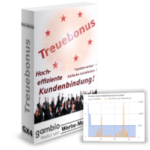 Auch ohne aktiven Treuebonus liefern die Statistiken wertvolle Erkenntnisse über Anteil und Kaufverhalten wiederkehrender Kunden. In den beiden Treuebonus-Menüpunkten Statistik & Gutschriften finden Sie ausführliche Analysen und das komplette Protokoll der Bonusvergütungen.
Auch ohne aktiven Treuebonus liefern die Statistiken wertvolle Erkenntnisse über Anteil und Kaufverhalten wiederkehrender Kunden. In den beiden Treuebonus-Menüpunkten Statistik & Gutschriften finden Sie ausführliche Analysen und das komplette Protokoll der Bonusvergütungen.
Gutschriften & E-Mail-Versand automatisieren
Ein CronJob kümmert sich um die automatische Verbuchung der Gutschriften auf Kundenkonten. Gleichzeitig überbringt er die frohe Kunde ins E-Mail-Postfach der Begünstigten oder erinnert an noch bestehende Guthaben.
Die CronJob-URL (schematisch https://ihrshop.de/shop.php?do=WMTreuebonusCron) finden Sie im Gambio-Adminmenüpunkt Treubonus (Statistik) ganz unten auf der Seite. Ähnlich wie in den 3 Video-Tutorials verläuft die Einrichtung auch bei anderen Gambio Hosting Anbietern.

Treuebonus-Automatisierung bei Keyweb.
Gutschriften & E-Mail-Versand z.B. bei Estugo automatisieren.
Automatisierte Gutschriften und E-Mail-Marketing im KAS.
Beim Hosting-Anbieter publicompserver heißt das Verwaltungstool LiveConfig. Der Treuebonus-CronJob ist im Menüpunkt Cron-Jobs mit einem Befehl anzulegen, der schematisch so aussieht:
/usr/bin/wget -q -O - "https://ihrshop.de/shop.php?do=WMTreuebonusCron"
Im Strato Kunden-Login wählen Sie das Webhosting-Paket und navigieren im Menüpunkt Datenbanken und Webspace > Cron-Jobs. Bei Kommandozeile können wir z.B. das Programm wget für den Aufruf der CronJob-URL ansprechen:
wget -q -O - "https://ihrshop.de/shop.php?do=WMTreuebonusCron"
Bei Hetzner steht in der KonsoleH der CronJob-Manager zur Verfügung. Wählen Sie wget oder cURL (Screenshot) als Interpreter. Die CronJob-URL aus dem Gambio-Admin tragen Sie bei Skript ein – bevorzugt in Anführungszeichen.